
办公软件 占存:5.71MB 时间:2020-10-28
软件介绍: 是微软办公套装软件office2013的一个重要的组成部分。官方版软件操作简单,使用便捷,你可以通过...
日常工作上,很多亲们会借助Excel来绘制表格。那么操作过程里,若想核对名字和工号的话,应该如何操作呢?今天小编就分享Excel核对名字和工号的操作教程,有需要的朋友快来看看吧!
以下面这个张表格为例子,左边的是原数据,右边的是要核对的数据。从肉眼上看两张表格还是有点类似的。

首先框选左边的原数据,点击【数据】-【筛选】中的【高级】。在条件区域中框选右边要核对的表格。
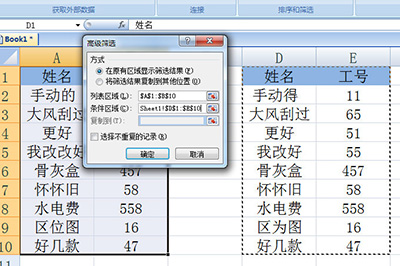
点击确定后数据就筛选出来啦,然后将左边原数据表格填充一个颜色。
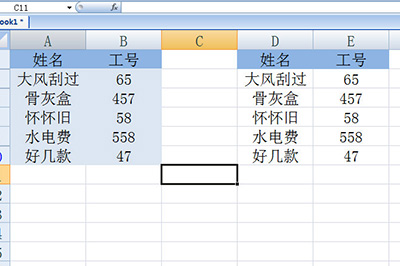
最后点击【数据】-【筛选】中的【清除】,所有数据就恢复出来了,然后左边表格中没有颜色的数据就是有错误的数据,好好核对吧。
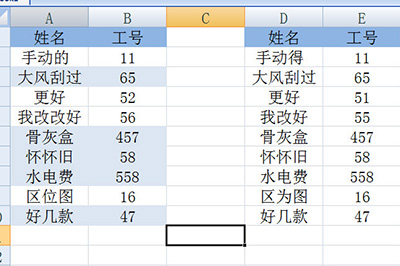
以上这里为各位分享了Excel核对名字和工号的操作教程。有需要的朋友赶快来看看本篇文章吧。